嗨格式pdf转换器中我们可以给PDF文档添加一个水印来限制别人更改你的文件,比如当你编辑好了PDF文档之后,为了防止自己辛辛苦苦编辑的文档被别人盗用,于是就想要将自己编辑的PDF文档添加一个水印,这样别人在使用你的文档的时候,会有一个水印显示,说明该文档不是他本人编辑的,这样可以保证自己的编辑文档的一个原创性,而想要给PDF文档添加水印的话,你可以在嗨格式PDF转换器中进行添加即可,可以添加图片水印以及文字水印等,且还能更改水印的一个透明度和显示位置,下方是关于如何使用嗨格式PDF转换器添加水印的具体操作方法,如果你需要的情况下可以看看方法教程,希望小编的方法教程对大家有所帮助。
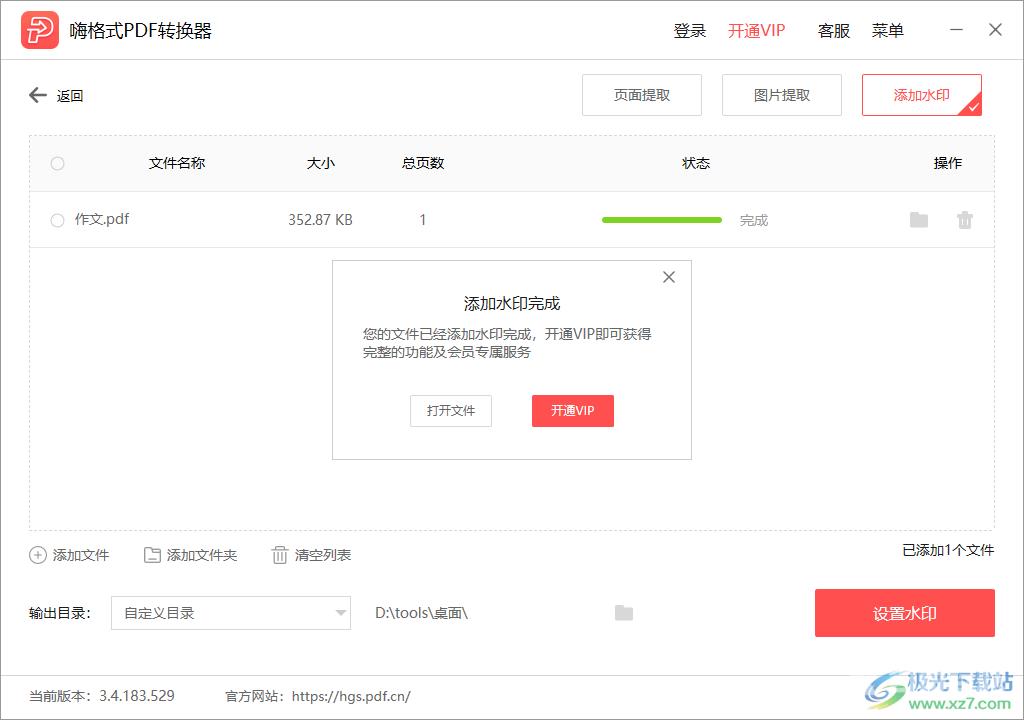
方法步骤
1.首先将嗨格式PDF转换器点击打开,进入到嗨格式PDF转换器的主页面中,在该页面中将【更多PDF功能】选项进行点击进入。
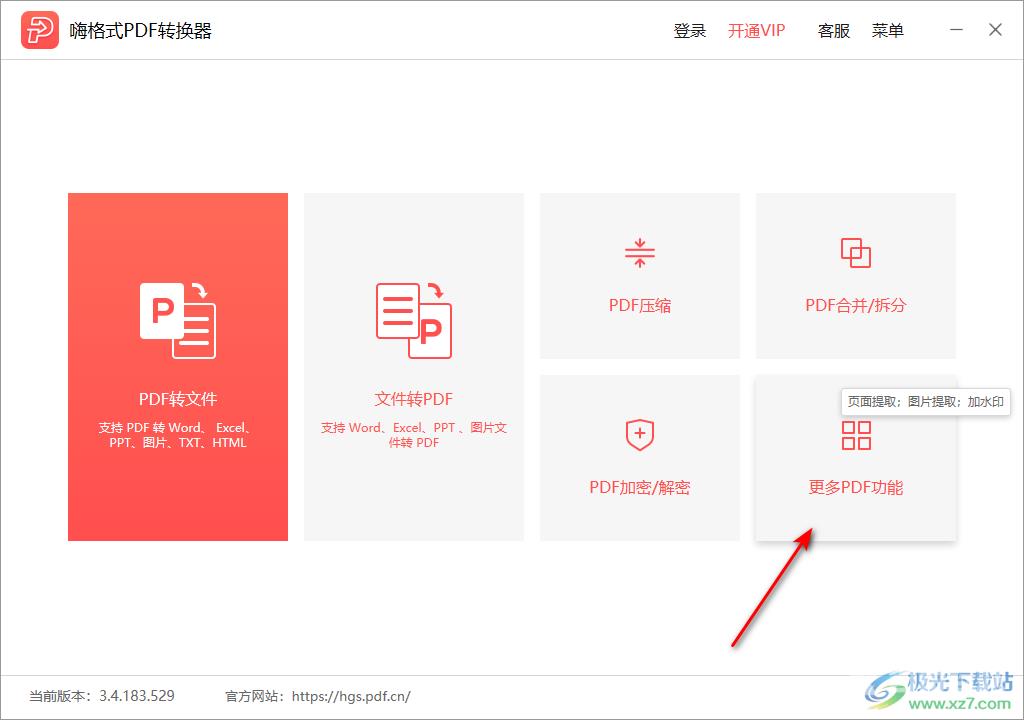
2.进入之后,我们需要点击【添加水印】按钮,在该页面中,选择点击页面中间将自己需要添加水印的文件添加到嗨格式PDF转换器中。
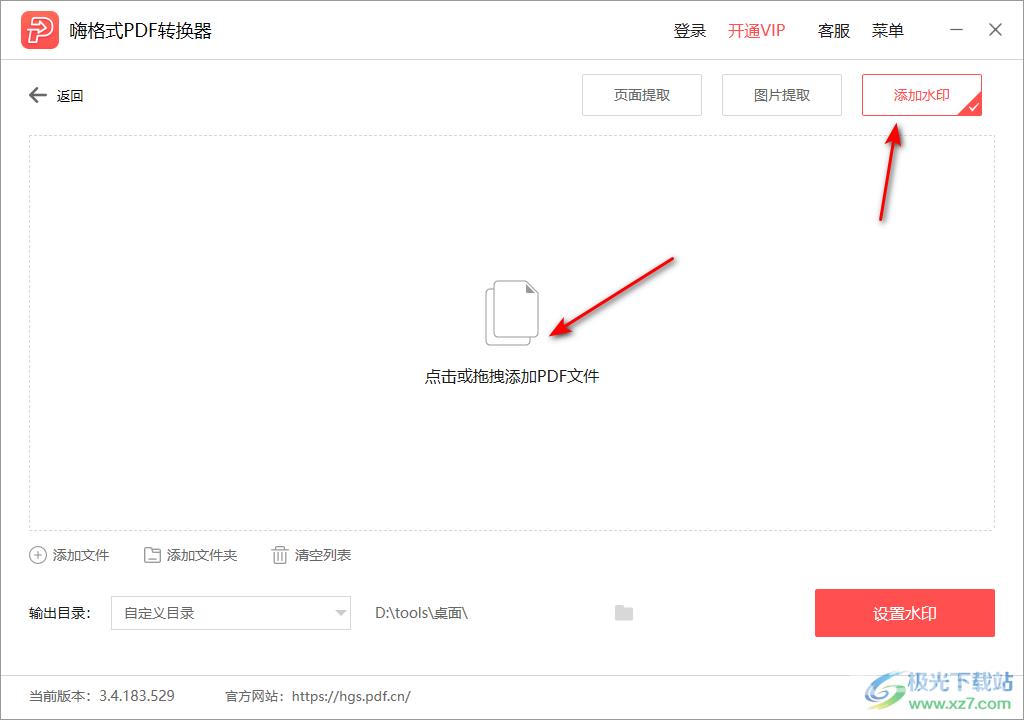
3.之后我们需要设置一下添加水印之后的文件存放路径,点击【输出目录】的下拉列表,选择【自定义目录】,之后点右侧的文件夹图标按钮。
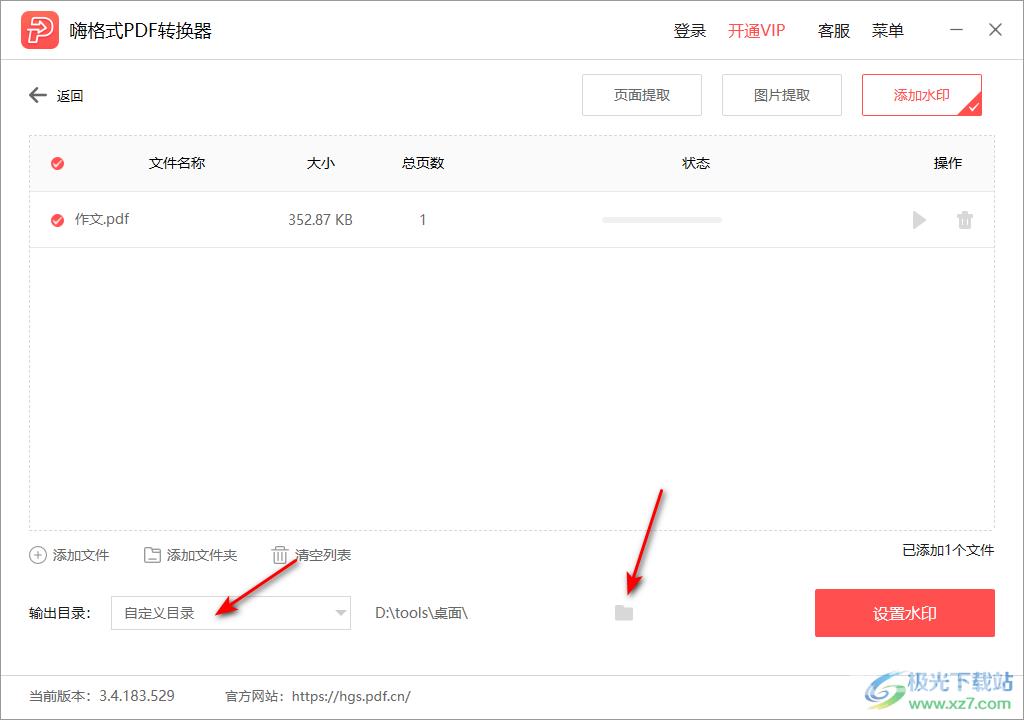
4.在打开的窗口中即可选择一个比较合适的位置存为添加水印之后的PDF文件的位置。
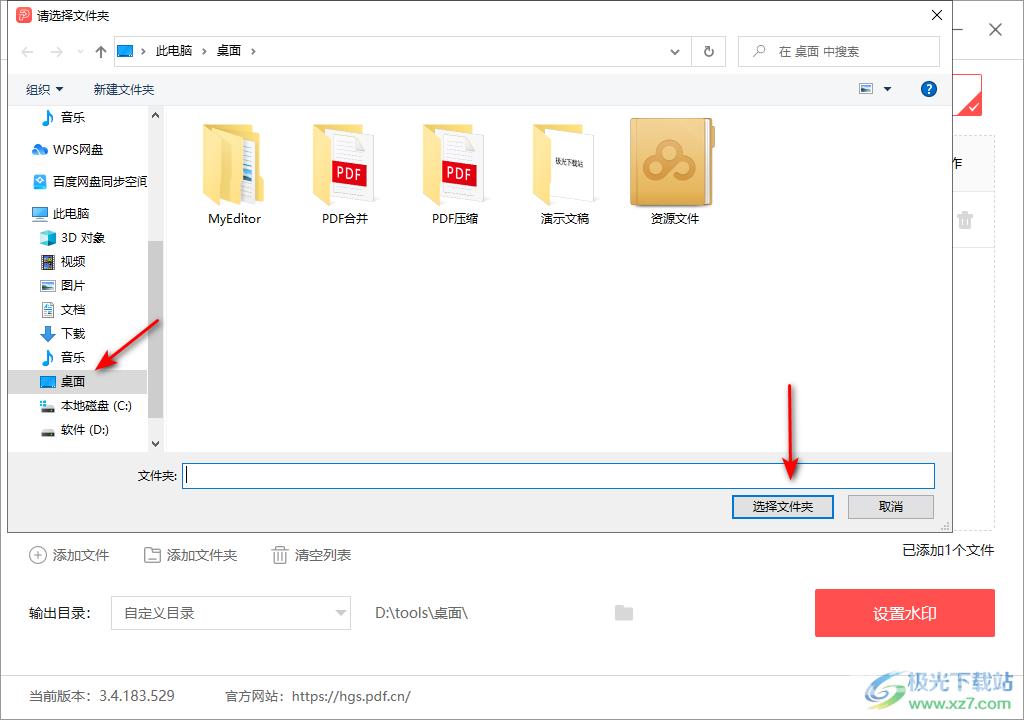
5.之后我们再来点击右下角的【设置水印】按钮,在打开的页面上你可以勾选【设置文本水印】或者是【图片水印】,之后根据自己的需要通过调整【大小】【透明度】以及【角度】参数来调整水印,接着在【位置】下选择【九宫格】选项,之后点击确定添加按钮。
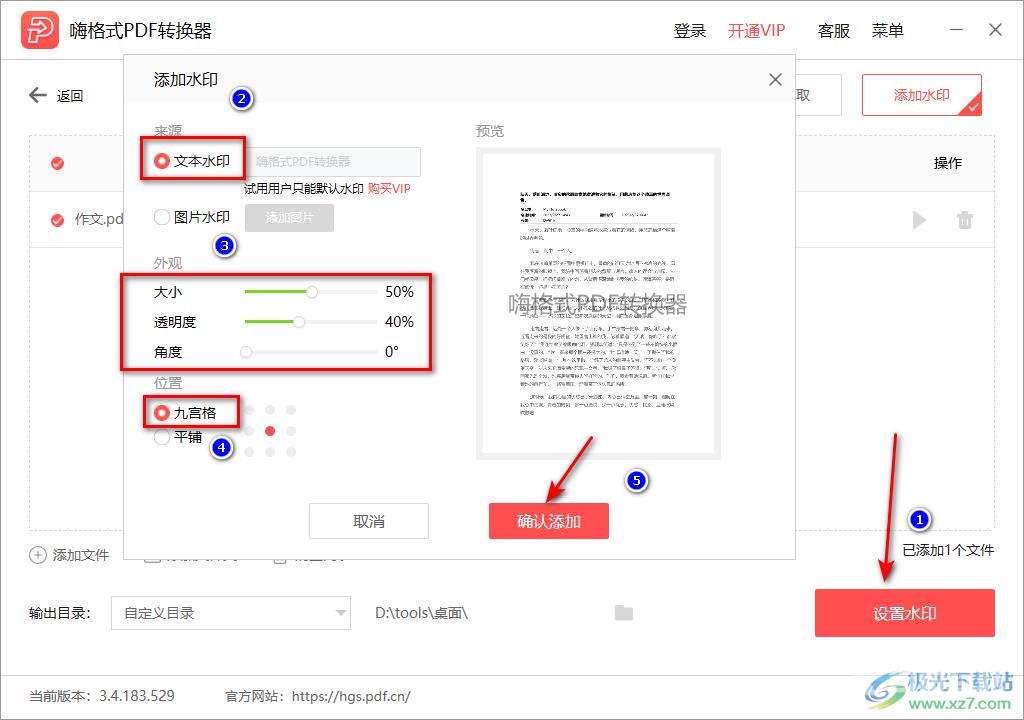
6.完成之后,会弹出一个添加水印完成的窗口,在该窗口中点击【打开文件】按钮进入到页面中查看已经添加好水印的文件。
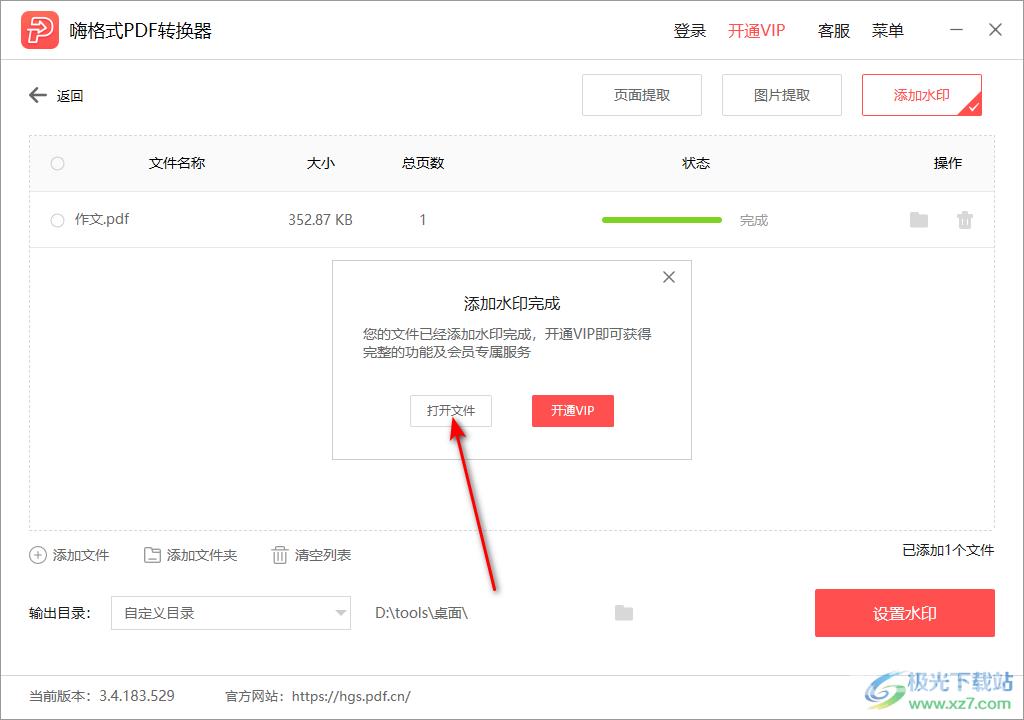
7.你可以将PDF文件双击打开,即可查看到自己添加了水印的PDF文件展示的效果,如图所示。
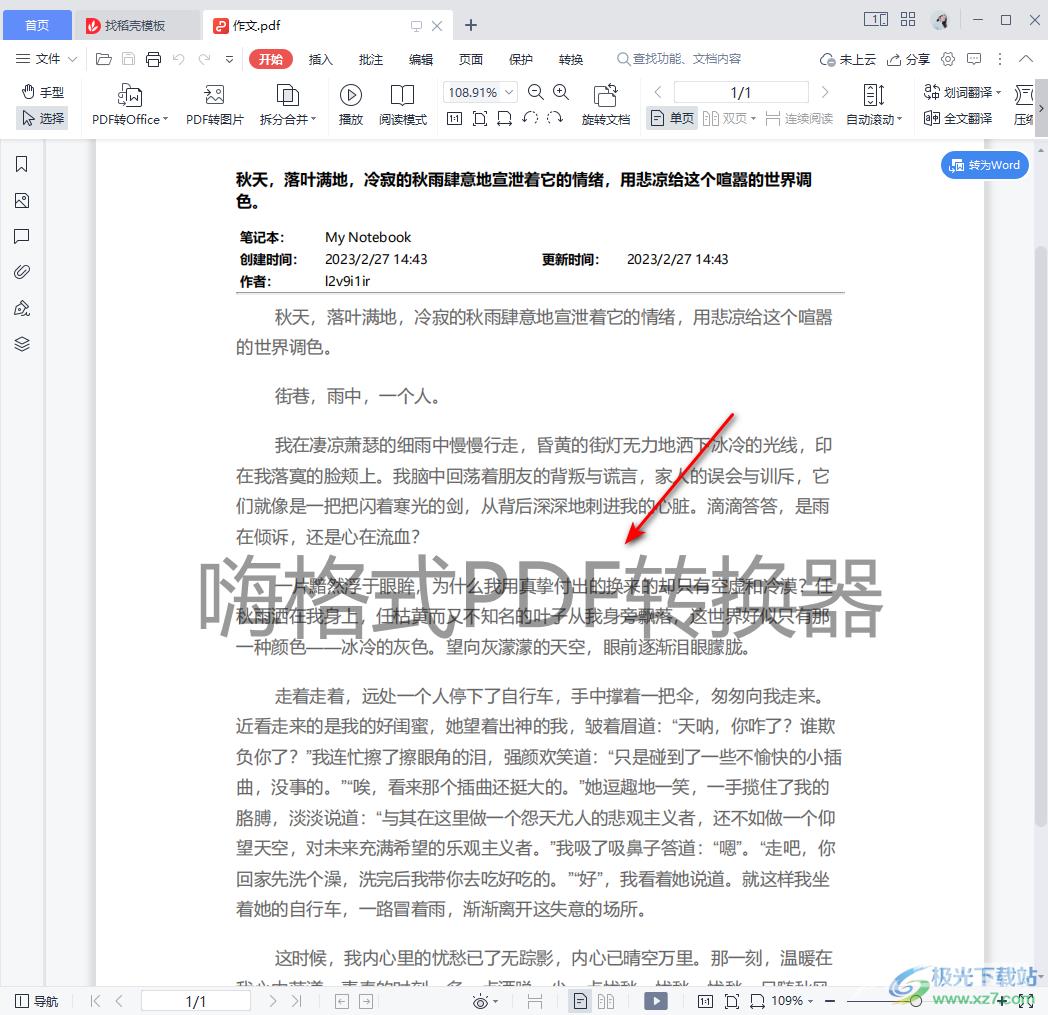
以上就是关于如何使用嗨格式PDF转换器添加水印的具体操作方法,如果你不想要让编辑的好的PDF文档被别人盗用和编辑更改的话,那么你可以通过在嗨格式PDF转换器中给PDF文档添加一个文字水印或者是图片水印来保存该文档不被别人盗用的风险,感兴趣的话可以自己操作试试。
